Cara Memperbaiki Telefon Anda.Penggunaan CPU EXE Tinggi pada Windows 11
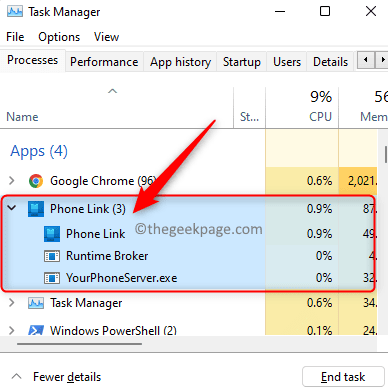
- 1304
- 294
- Mr. Ramon Runolfsson
Windows 11 datang dipasangkan dengan Pautan telefon perisian sebelum ini dipanggil Telefon awak yang membolehkan menyambungkan telefon Android anda ke PC Windows. Sebaik sahaja anda menyambungkan peranti Android anda ke PC menggunakan pautan telefon, anda boleh mengakses foto baru -baru ini yang hadir di telefon anda, membuat panggilan dan menghantar mesej SMS melalui aplikasi dan juga melihat pemberitahuan yang diterima di telefon anda. Sekiranya anda membuka pengurus tugas, anda akan melihat proses yang dinamakan Telefon awak.exe berjalan di latar belakang dan mempunyai penggunaan CPU yang tinggi.
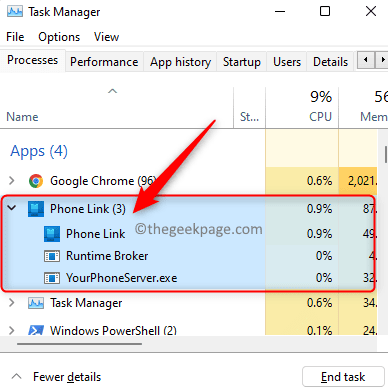
Sebaik sahaja proses telah dihidupkan, ia akan menggunakan sumber dan RAM CPU. Tetapi, sesetengah pengguna tidak suka sumber CPU digunakan untuk proses yang berjalan di latar belakang. Anda boleh melumpuhkan ciri ini atau menyahpasang aplikasi ini sepenuhnya dari PC anda. Sekiranya anda adalah pengguna sedemikian yang tidak berminat untuk menyambungkan peranti Android anda ke PC anda menggunakan pautan telefon, maka baca artikel ini untuk melihat kaedah yang dapat membantu anda.
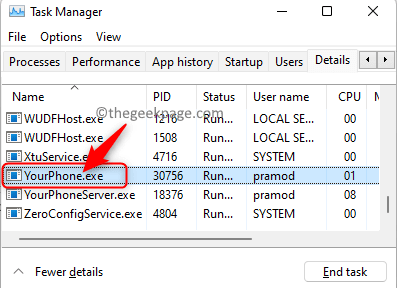
Klik pada pautan ini untuk mengetahui cara menghubungkan telefon Android anda dengan Windows 11 PC.
Kaedah 1 - Lumpuhkan aplikasi pautan telefon melalui tetapan
1. Tekan dan tahan sahaja Windows + i Kekunci bersama untuk dibuka Tetapan.
2. Di dalam Tetapan Windows, Klik pada Aplikasi di panel kiri.
Di sebelah kanan, pilih Apl & Ciri.
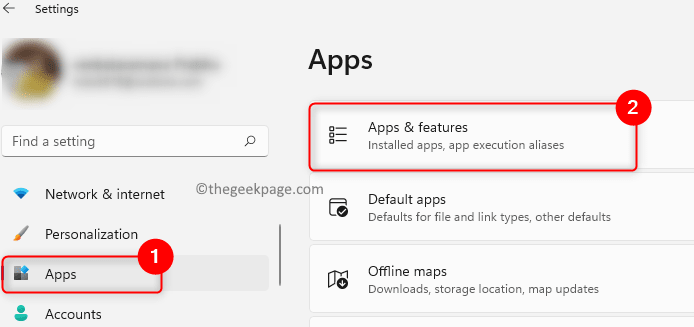
3. Cari Pautan telefon aplikasi dalam senarai aplikasi yang dipasang untuk menukar kebenaran latar belakangnya.
Jenis Pautan telefon di kotak teks di bawah Senarai aplikasi.
4. Setelah hasil carian dipaparkan, klik pada Menu tiga titik di hujung kanan Pautan telefon aplikasi.
Dalam menu yang dibuka, pilih Pilihan lanjutan dalam senarai.
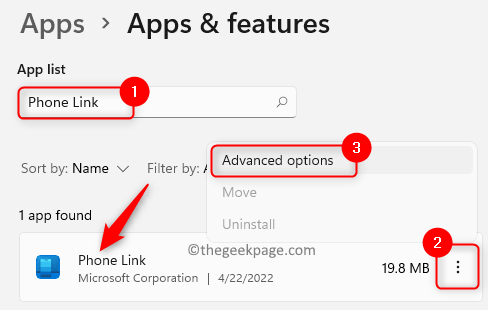
5. Sebaik sahaja anda berada di Pilihan lanjutan halaman untuk aplikasi, tatal dan cari bahagian yang dinamakan Kebenaran aplikasi latar belakang.
Di sini, buka menu drop-down di bawah Biarkan aplikasi ini berjalan di latar belakang, dan pilih pilihan Tidak pernah.
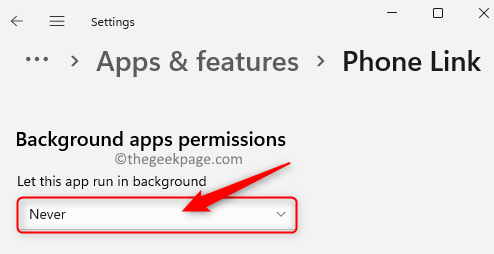
6. Mula semula PC anda apabila latar belakang berjalan kebenaran untuk aplikasinya dimatikan.
Selepas permulaan, anda tidak akan melihat telefon anda.proses exe berjalan dalam pengurus tugas.
Kaedah 2 - Nyahpasang pautan telefon menggunakan PowerShell
1. Tekan Windows + R Gabungan kunci untuk dibuka Jalankan.
2. Jenis PowerShell dan tekan Ctrl + Shift + Enter untuk membuka PowerShell sebagai pentadbir.
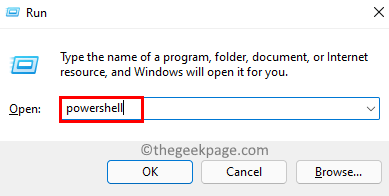
3. Apabila diminta oleh Kawalan akaun pengguna, Klik pada Ya bersambung.
4. Taip atau salin dan tampal arahan di bawah dan tekan Masukkan.
Get-AppxPackage Microsoft.Yourphone -allusers | Keluarkan-AppxPackage
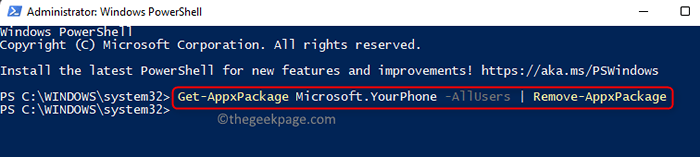
5. Setelah arahan melengkapkan pelaksanaan, aplikasi pautan telefon akan dikeluarkan sepenuhnya dari sistem anda.
Bila -bila masa kemudian jika anda memutuskan untuk menggunakan aplikasi itu, anda hanya boleh pergi ke Kedai Microsoft dan pasang aplikasi di PC anda.
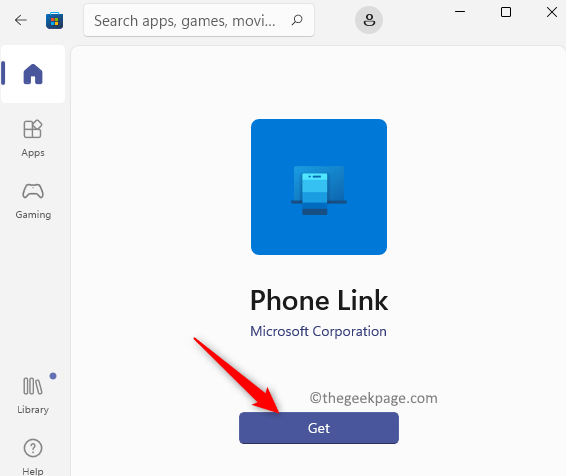
Itu sahaja!
Semoga artikel ini memberi anda gambaran tentang bagaimana anda dapat mengurangkan penggunaan CPU dari telefon anda.Proses EXE pada PC Windows 11 anda. Lakukan komen dan beritahu kami pendapat anda mengenai perkara ini.
- « Cara Memperbaiki Masalah Longkang Bateri Windows 11
- Betulkan - 'Win32Bridge.Pelayan.Ralat Aplikasi EXE 'di Windows 11, 10 »

